DAA | Vitre du scanner |
|---|---|
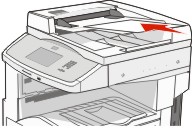 Utilisez le DAA pour les documents de plusieurs pages. | 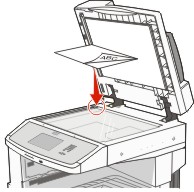 Utilisez la vitre du scanner pour les pages uniques, les petits éléments (tels que des cartes postales ou des photos), les transparents, le papier photo ou les supports fins (tels que des coupures de magazines). |